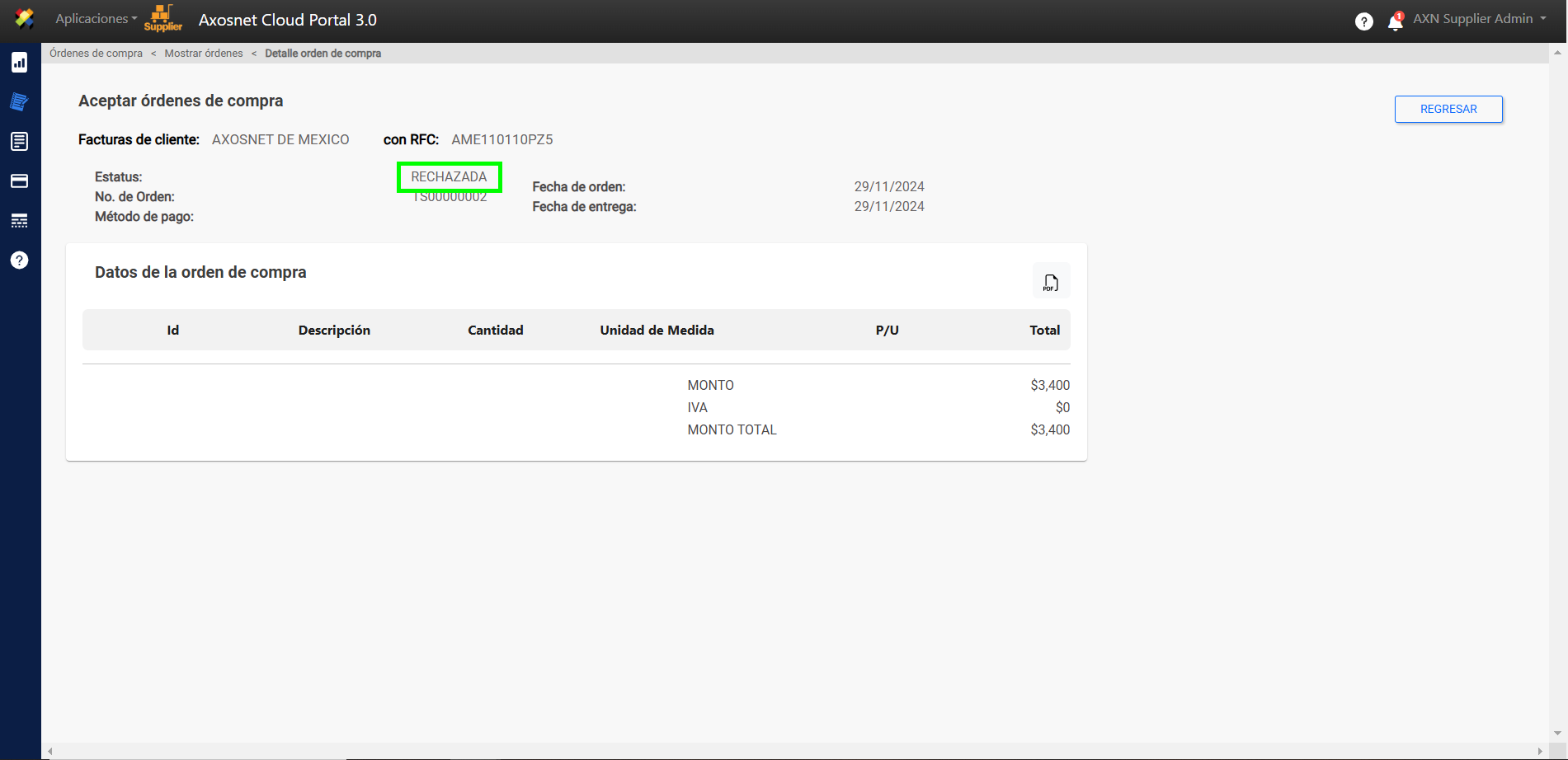Dentro del ACP 3. existe un módulo para consultar y visualizar órdenes de compra. Así como su consulta detallada y procesamiento.
Dentro de este irán apareciendo las órdenes de compra, para su consulta, valoración y procesamiento. Cuando se recibe una nueva orden de compra existen dos acciones posibles: Aceptar o Rechazar.
¿Cómo ACEPTAR una orden de compra?
Para ACEPTAR una orden de Compra en ACP 3 puede seguir los siguientes pasos:
1. Ingrese a ACS Management y seleccione ACP 3
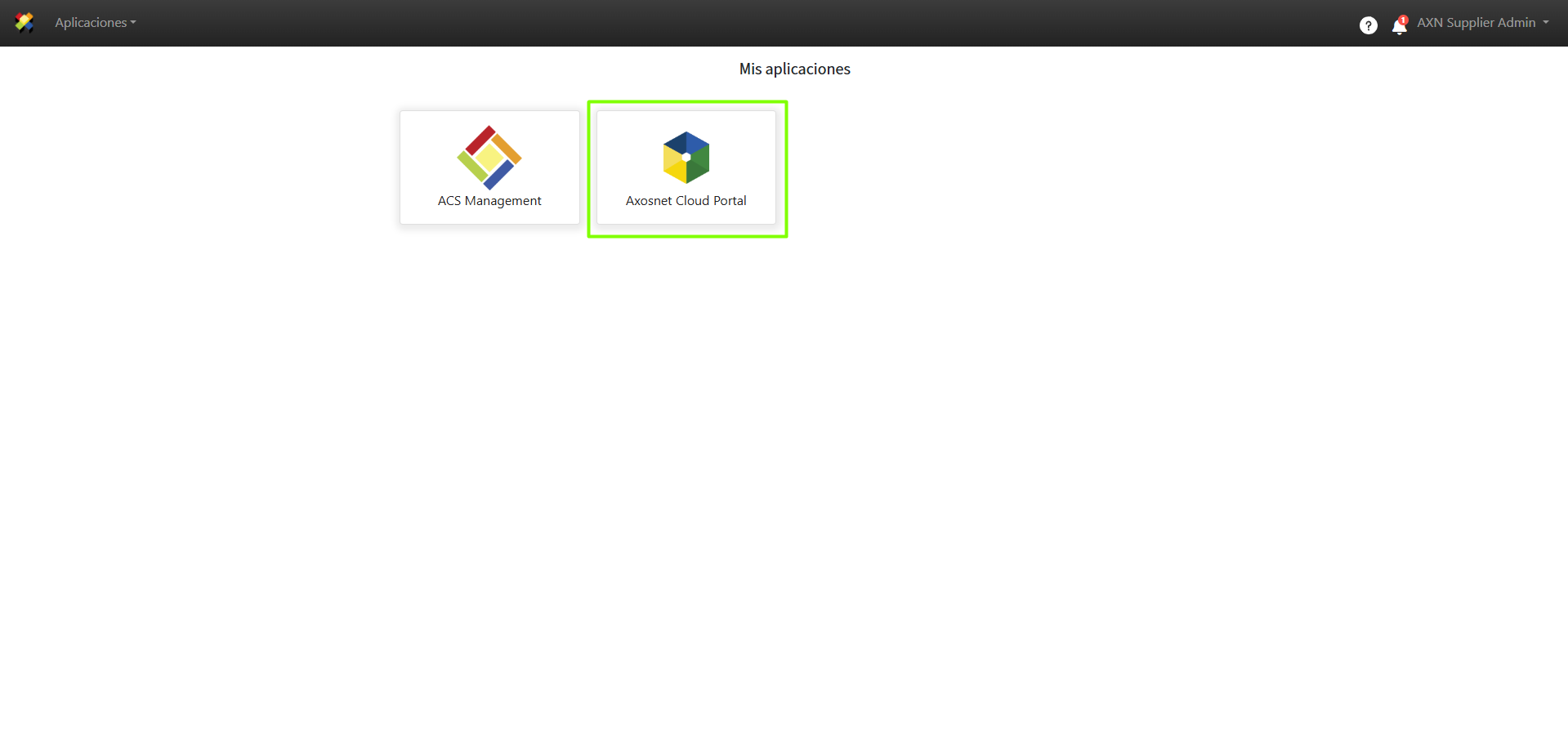 2. Seleccione el cliente con el que desea trabajar.
2. Seleccione el cliente con el que desea trabajar.
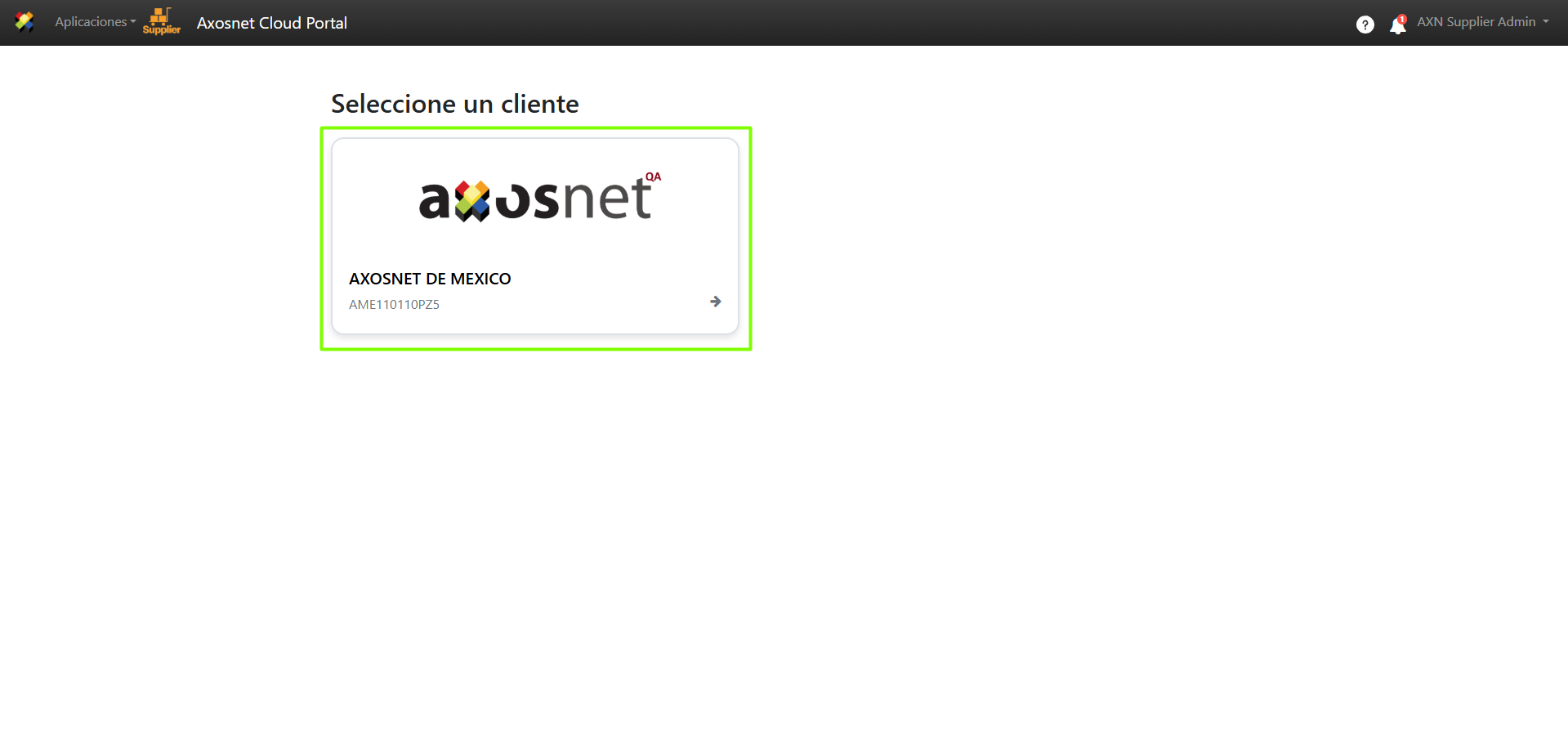 3. Dentro de ACP 3 seleccione la opción Compras en el menú lateral izquierdo, puede dar clic en el icono o acercar el cursor para que se desplieguen las opciones.
3. Dentro de ACP 3 seleccione la opción Compras en el menú lateral izquierdo, puede dar clic en el icono o acercar el cursor para que se desplieguen las opciones.
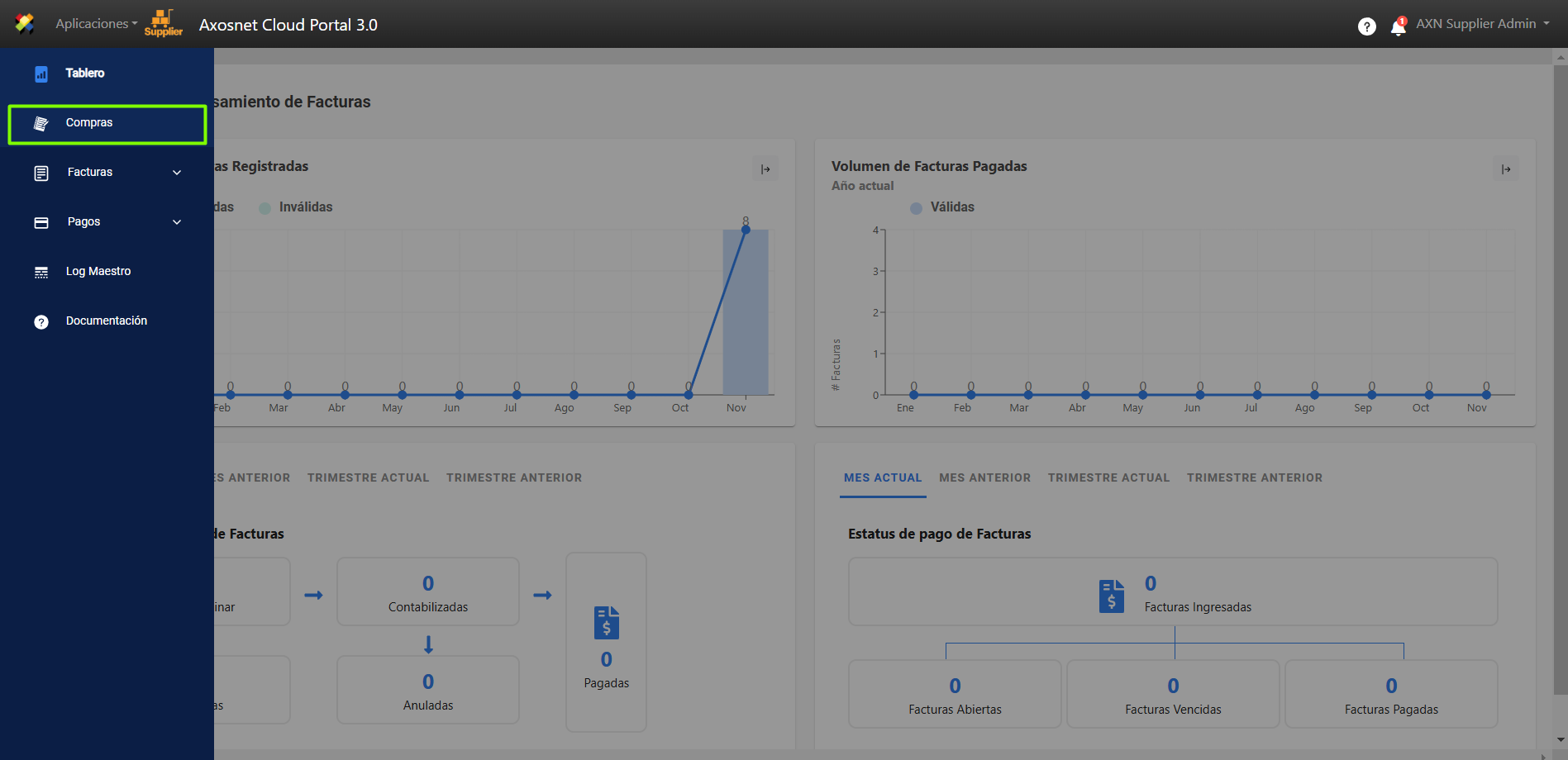
4. Aparecerá una pantalla con un listado de órdenes de compra, entre al detalle de la orden de compra que desea aceptar haciendo clic en el icono del ojo marcado en la imagen.
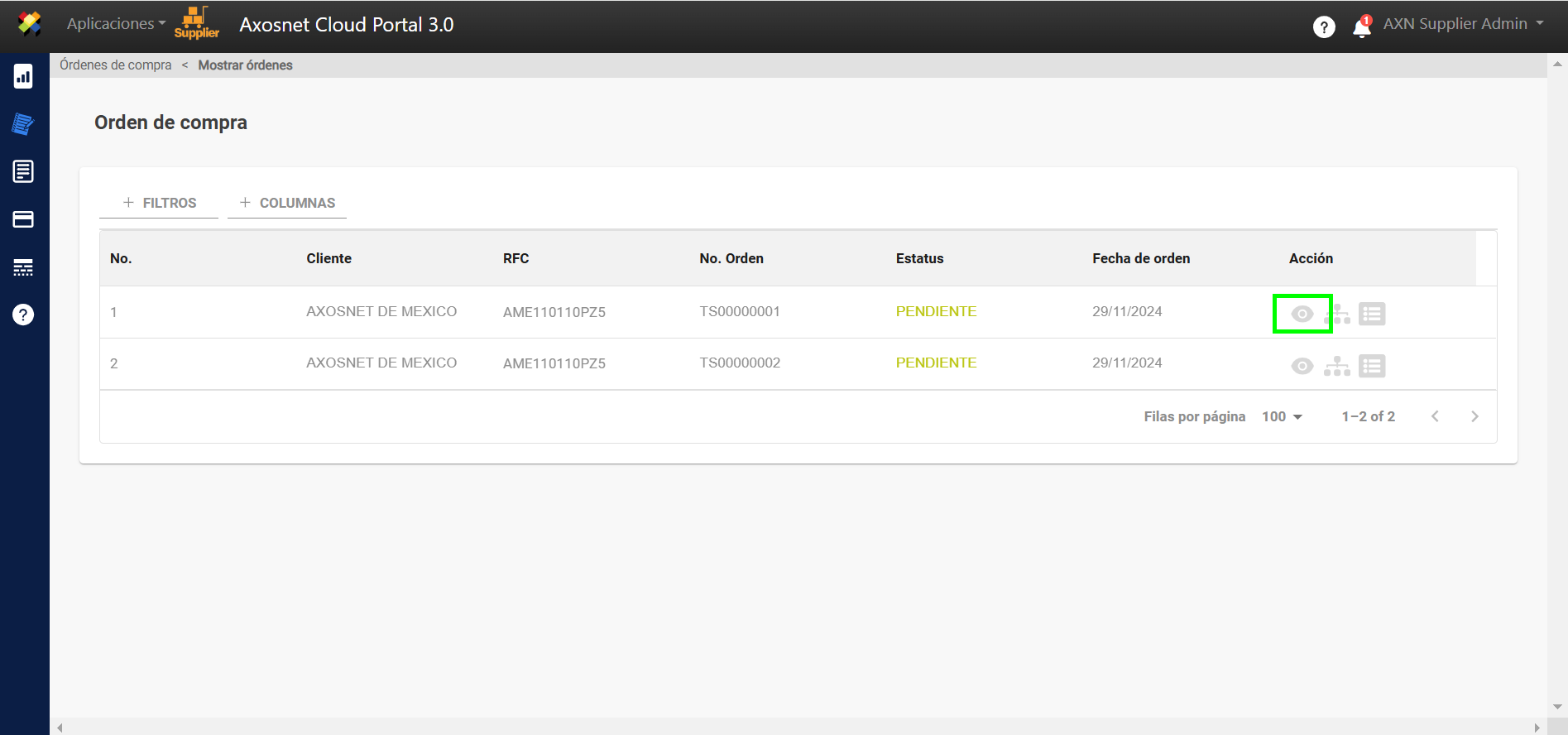
5. Al entrar al detalle de la Orden de Compra aparecerá la opción de Aceptar o Rechazar la Orden de Compra, en este caso damos clic en ACEPTAR.
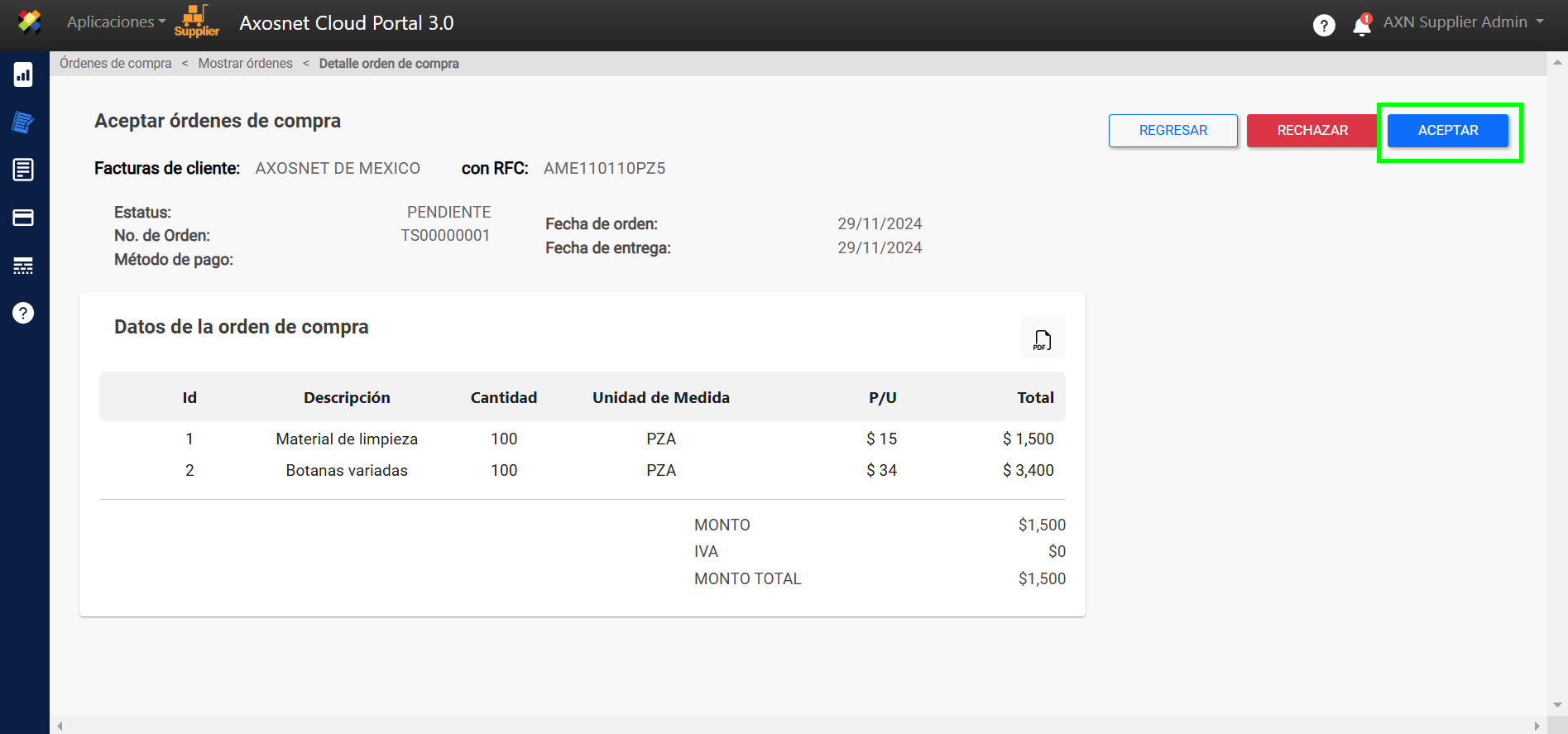
6. Al dar clic en ACEPTAR nos aparecerá una ventana emergente para confirmar la acción.
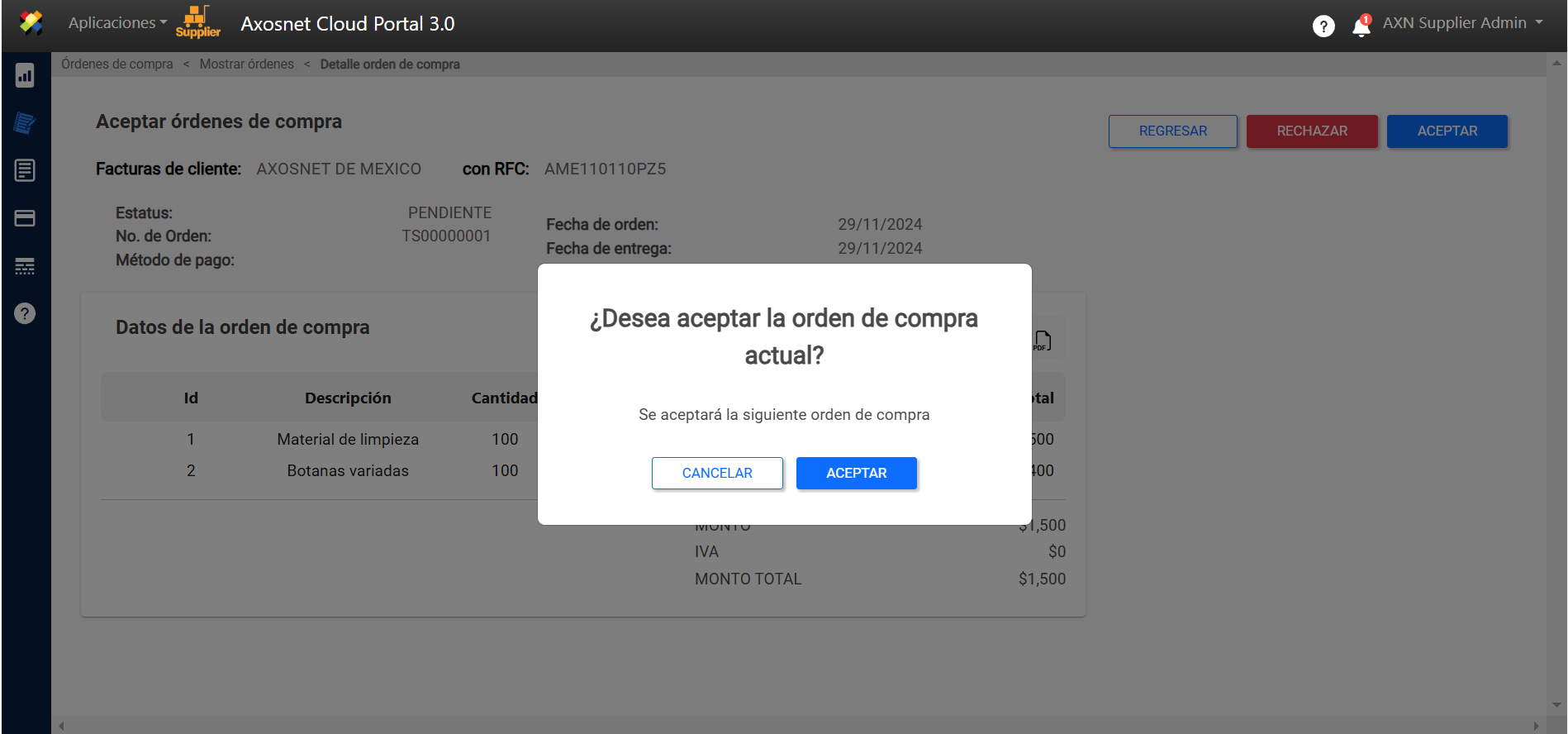
7. Al ACEPTAR la orden de compra aparecerá un mensaje de notificación y el estado de la orden cambiará a ACEPTADA.
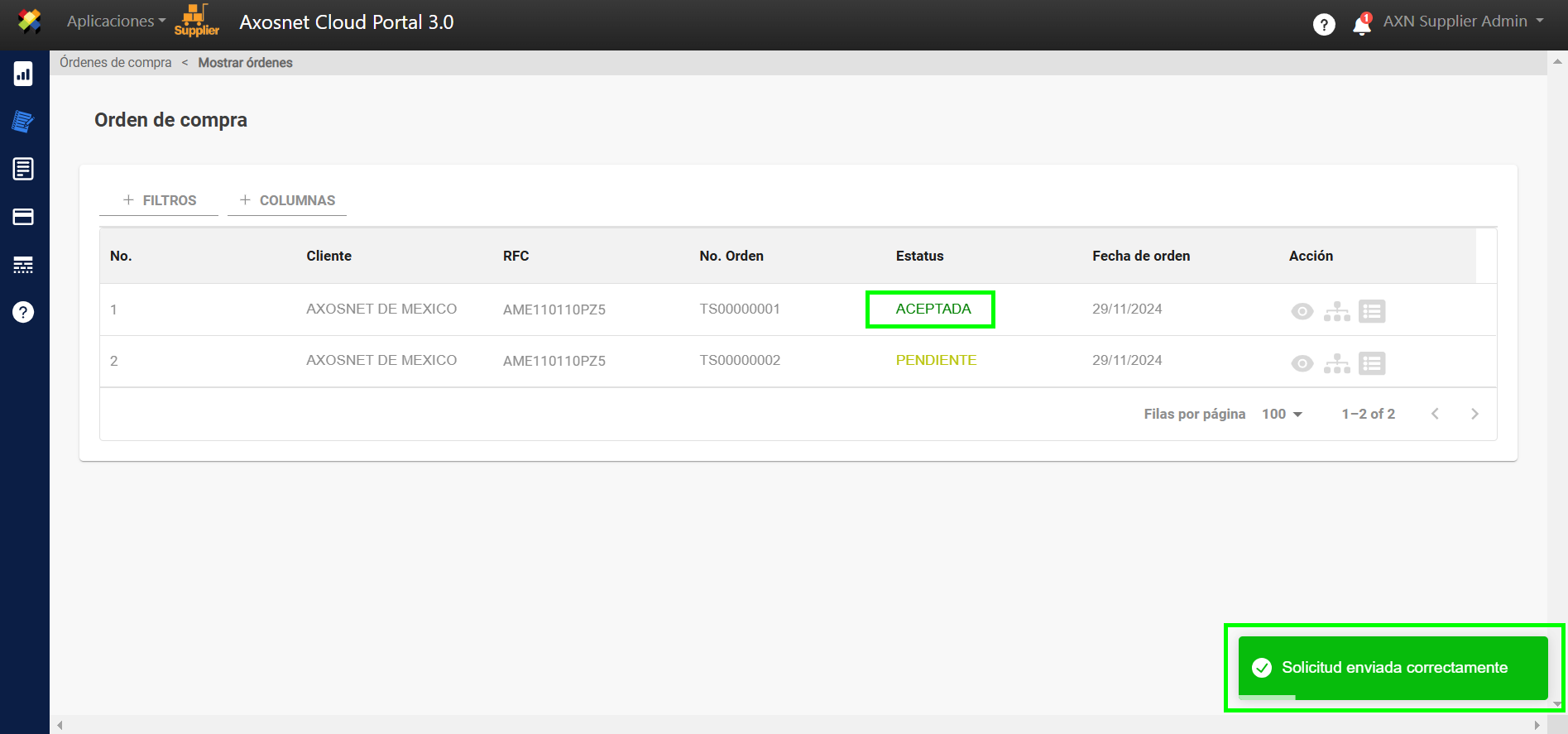
8. Por último, si entramos al detalle de la orden de compra, también podremos ver que cambia el estado a ACEPTADA y desaparecen las opciones de Aceptar y Rechazar la orden de compra.
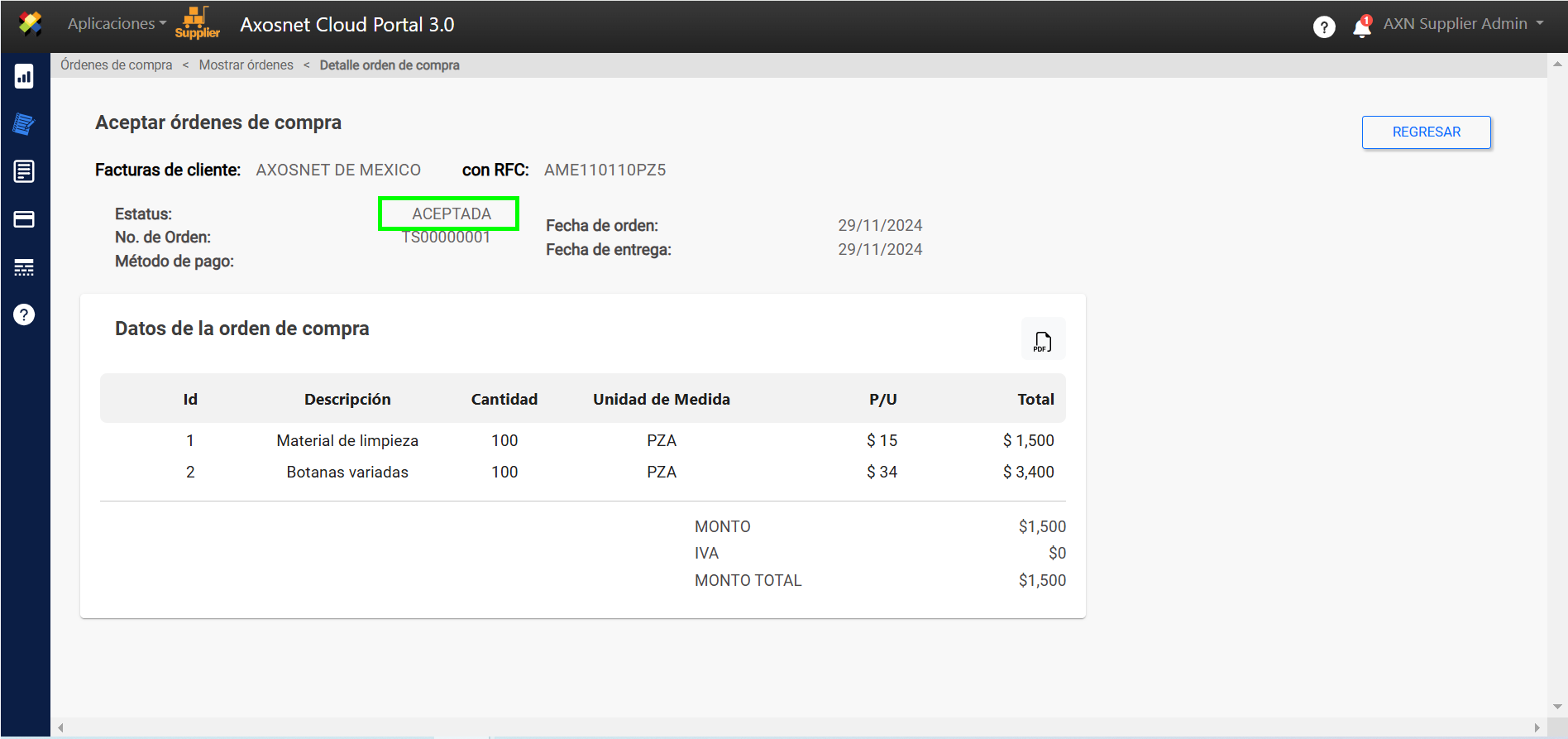
¿Cómo RECHAZAR una orden de compra?
Para RECHAZAR una orden de Compra en ACP 3 puede seguir los siguientes pasos:
1. Ingrese a ACS Management y seleccione ACP 3
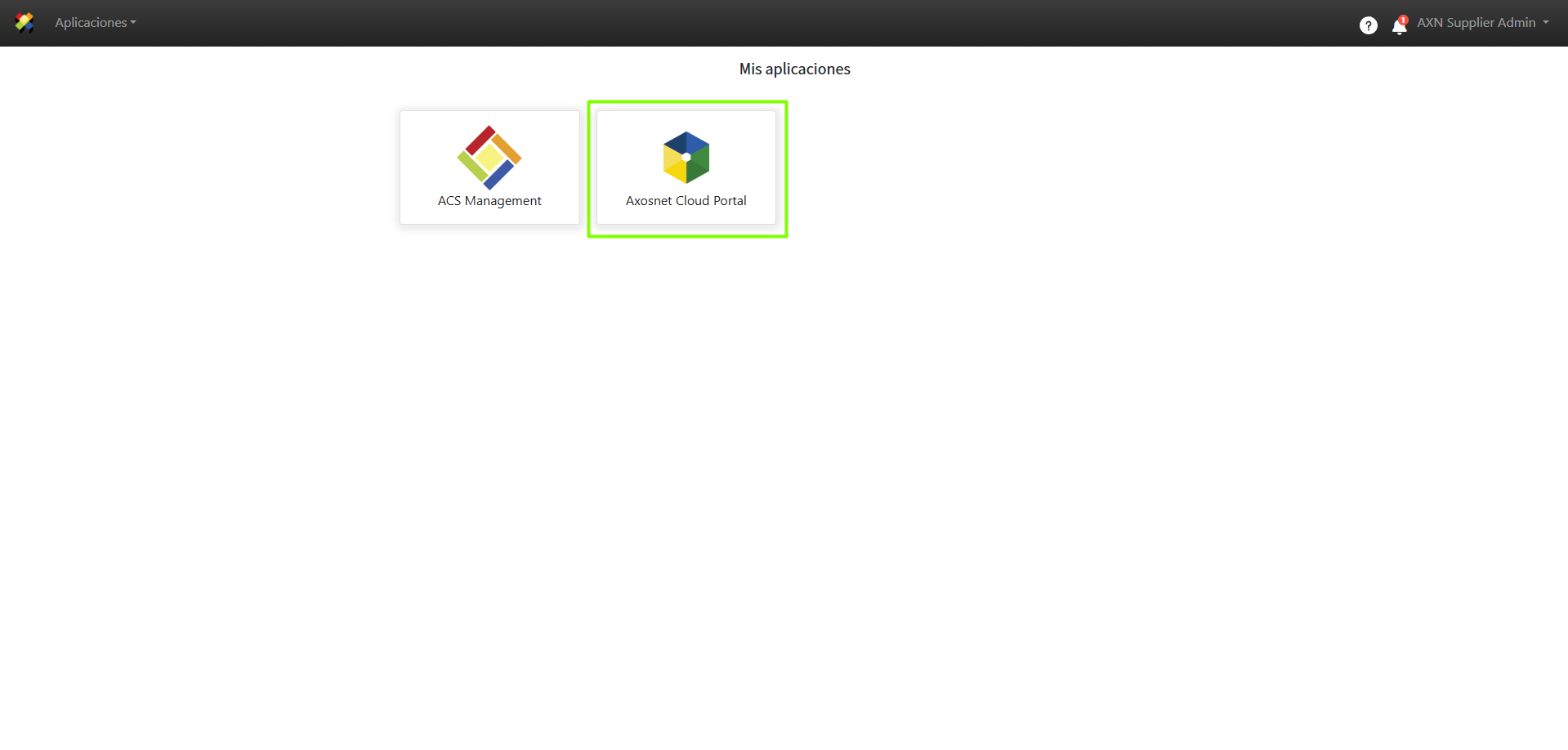
2. Seleccione el cliente con el que desea trabajar.
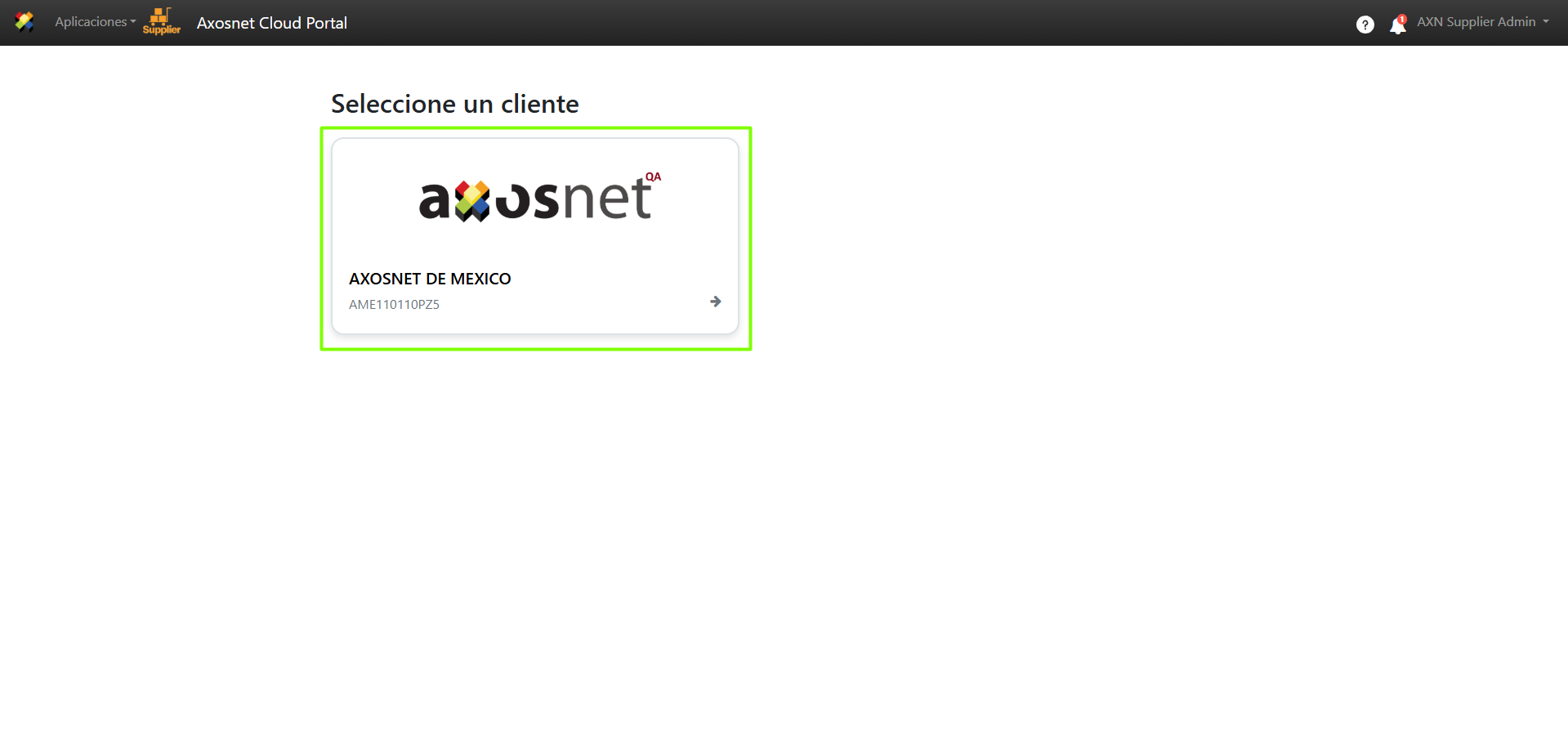
3. Dentro de ACP 3 seleccione la opción Compras en el menú lateral izquierdo, puede dar clic en el icono o acercar el cursor para que se desplieguen las opciones.
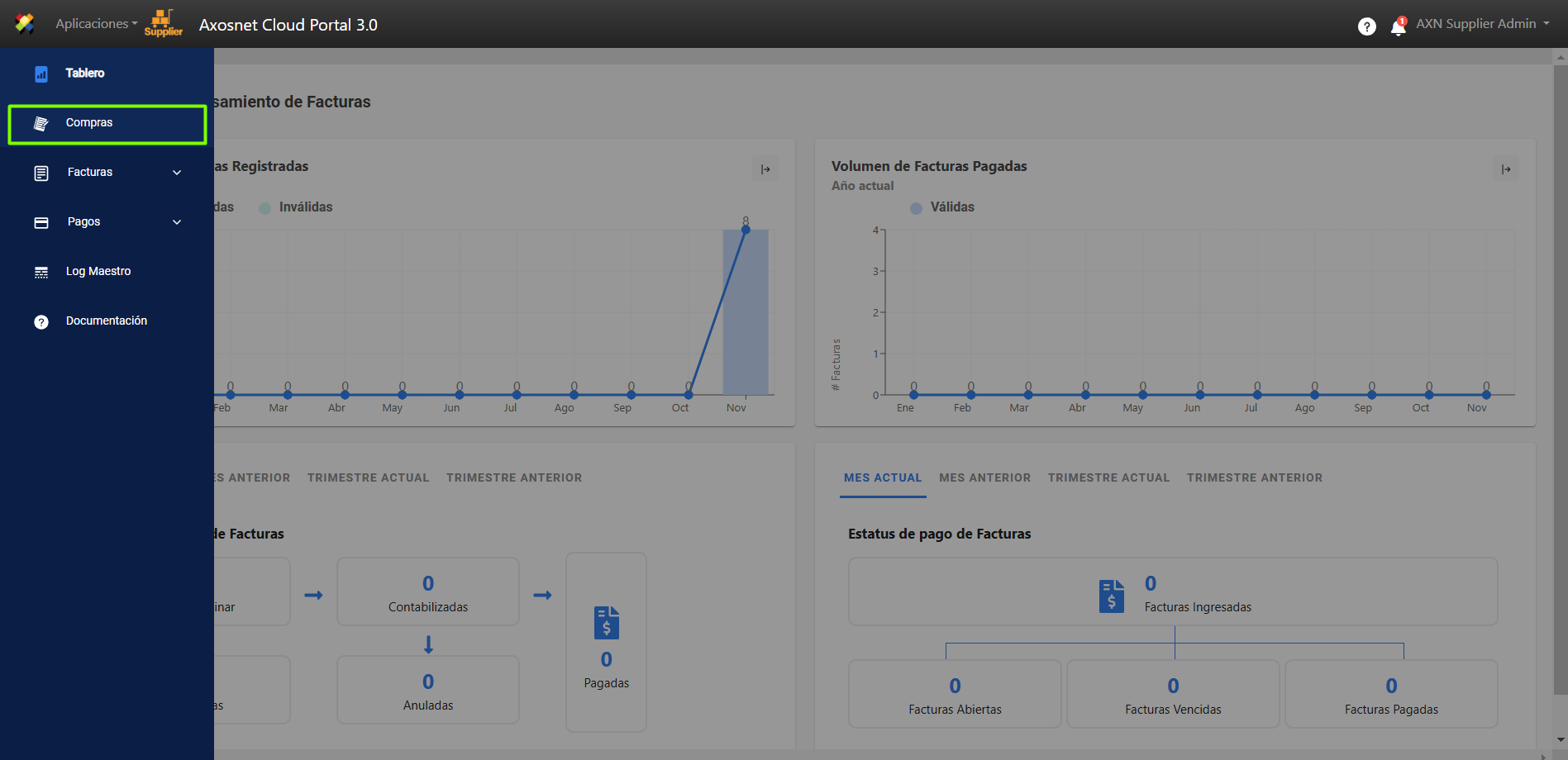
4. Aparecerá una pantalla con un listado de órdenes de compra, entre al detalle de la orden de compra que desea aceptar haciendo clic en el icono del ojo marcado en la imagen.
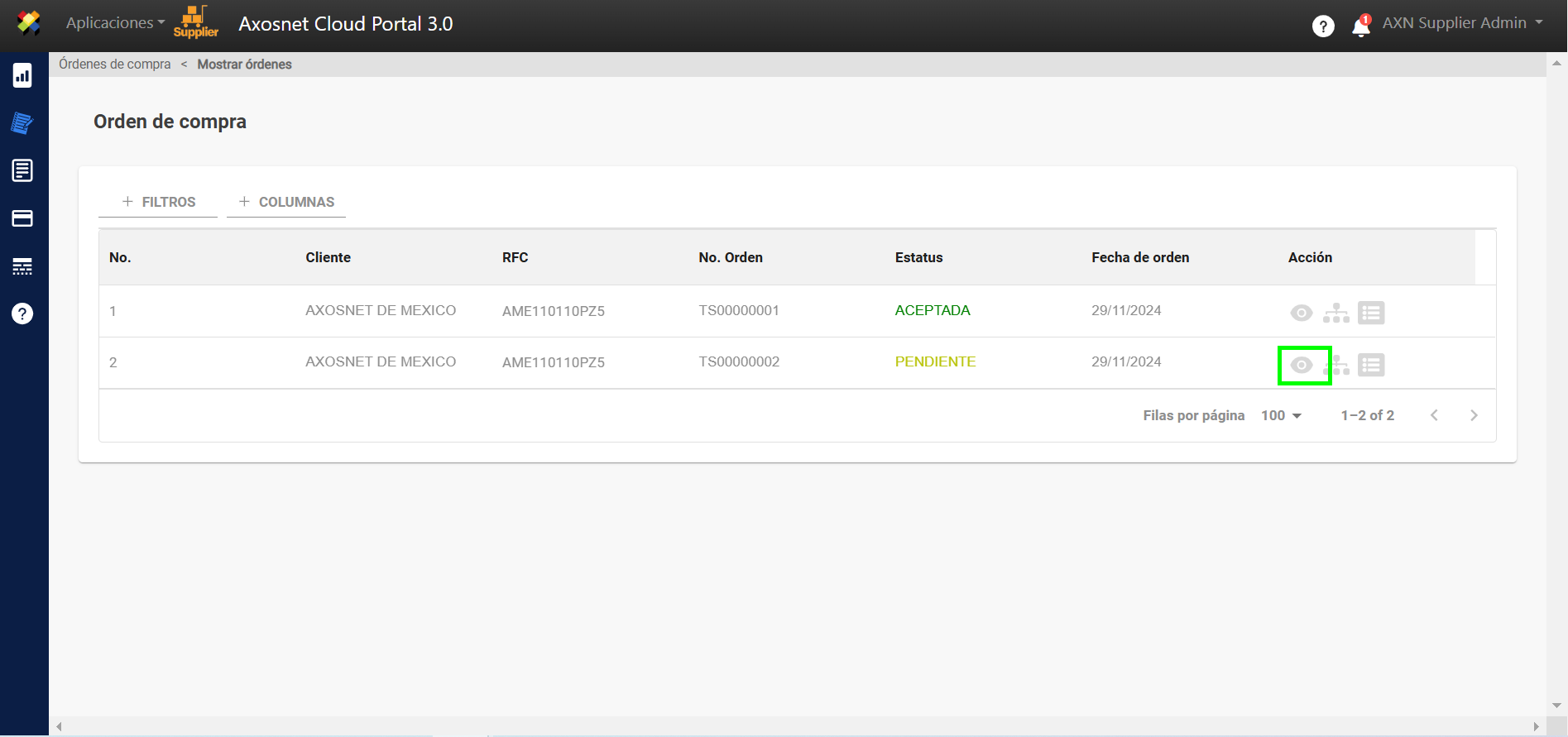
5. Al entrar al detalle de la Orden de Compra aparecerá la opción de Aceptar o Rechazar la Orden de Compra, en este caso damos clic en RECHAZAR.
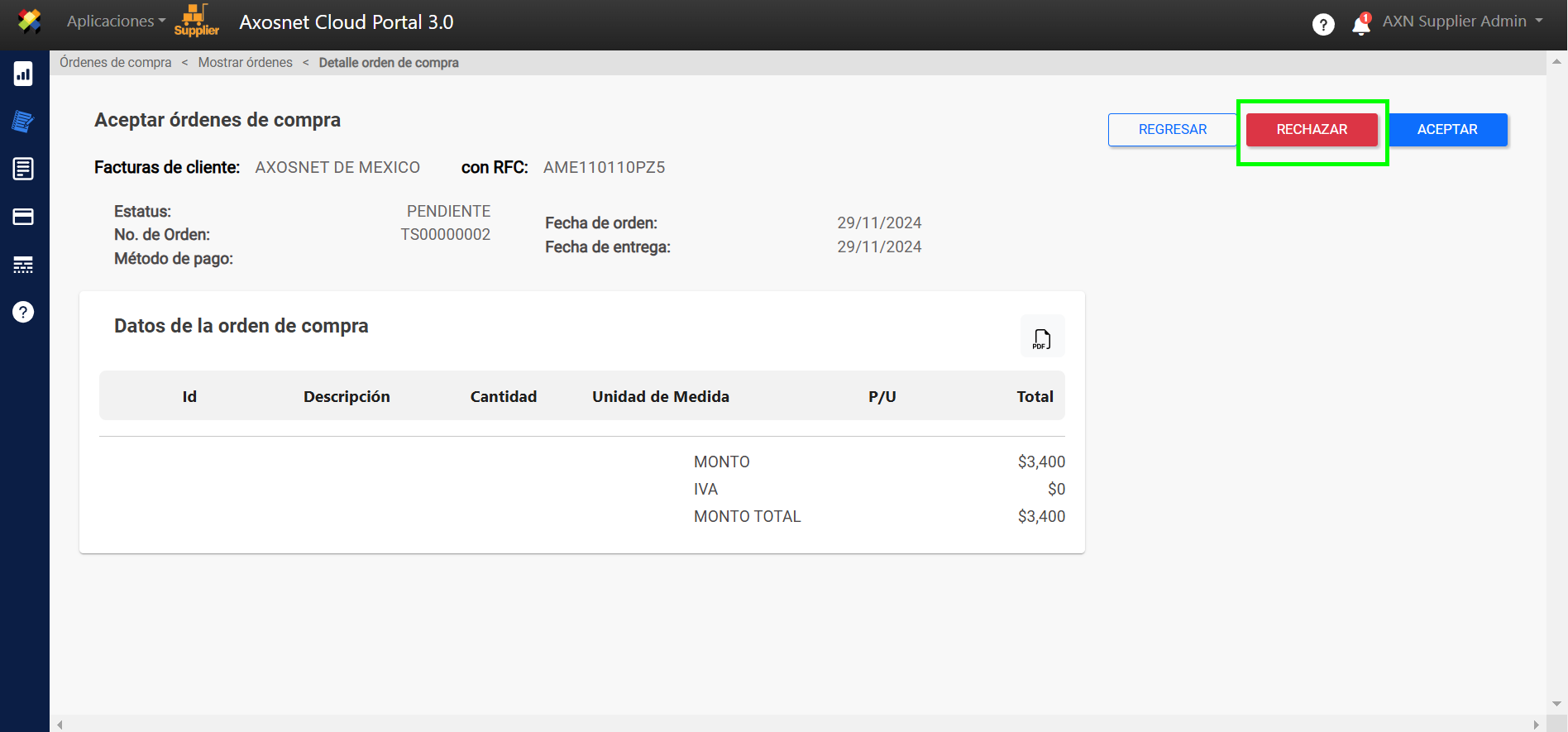
6. Al dar clic en RECHAZAR nos aparecerá una ventana emergente para confirmar la acción.

7. Al RECHAZAR la orden de compra aparecerá un mensaje de notificación y el estado de la orden cambiará a RECHAZADA.
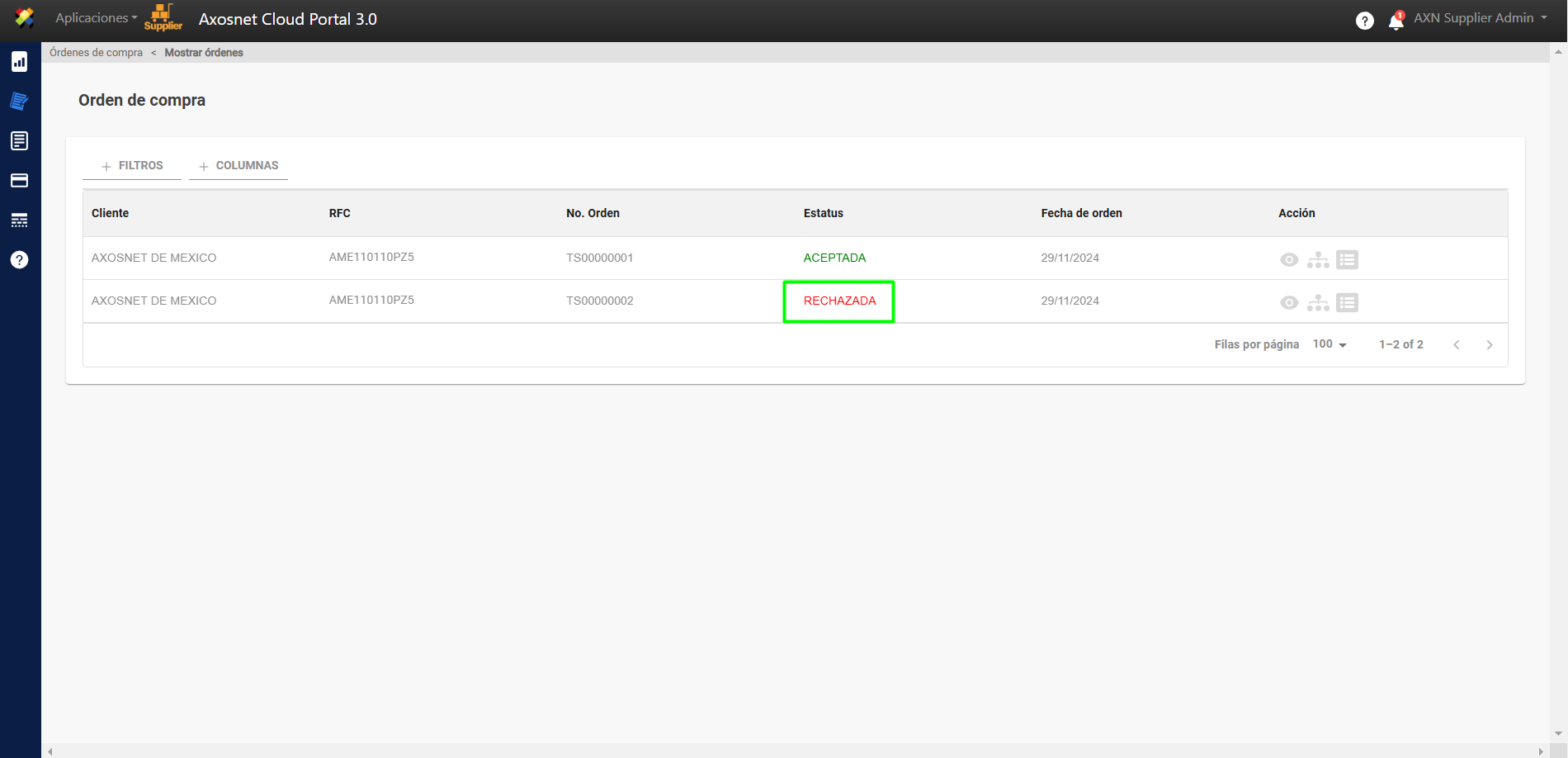
8. Por último, si entramos al detalle de la orden de compra, también podremos ver que cambia el estado a RECHAZADA y desaparecen las opciones de Aceptar y Rechazar la orden de compra.